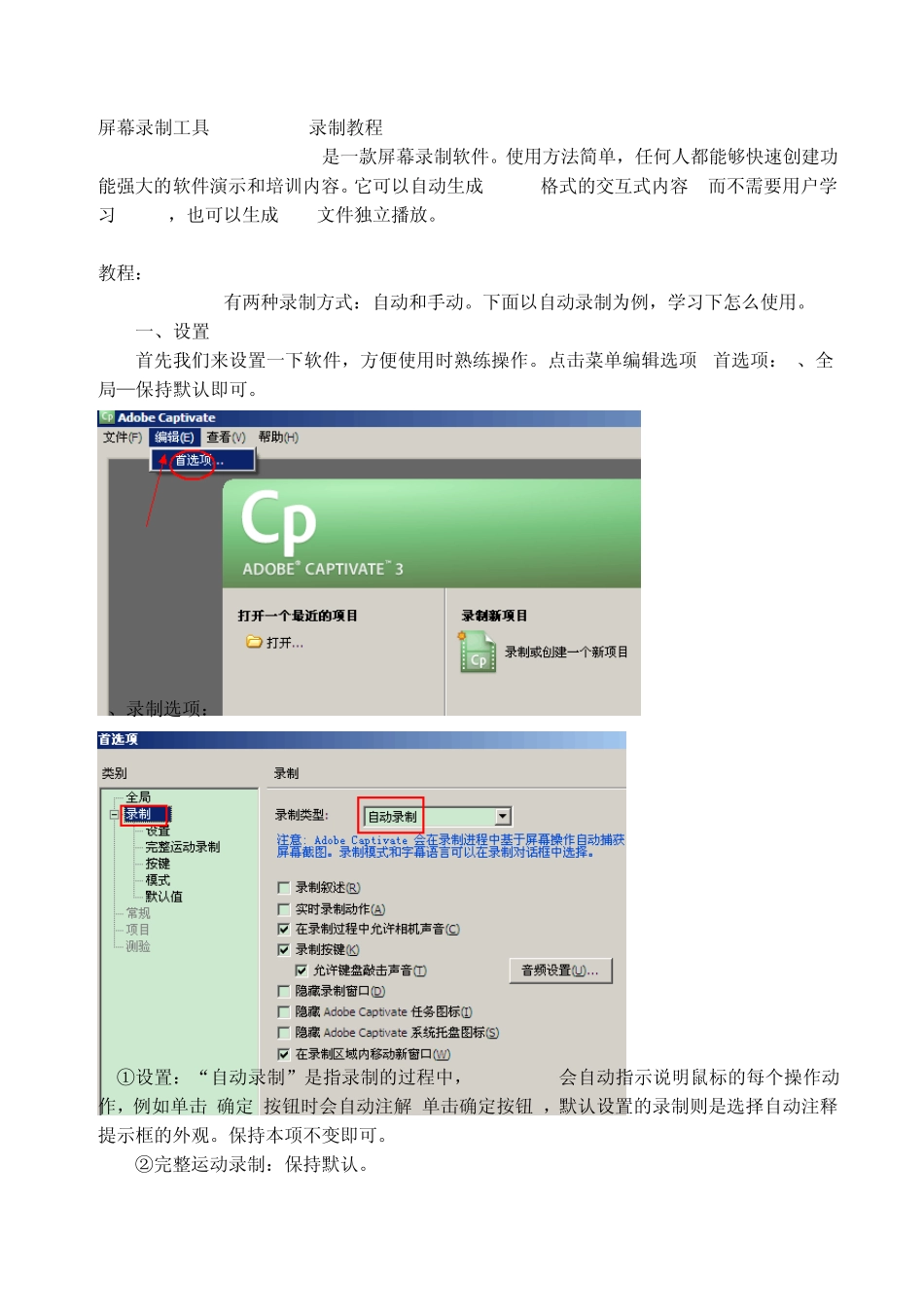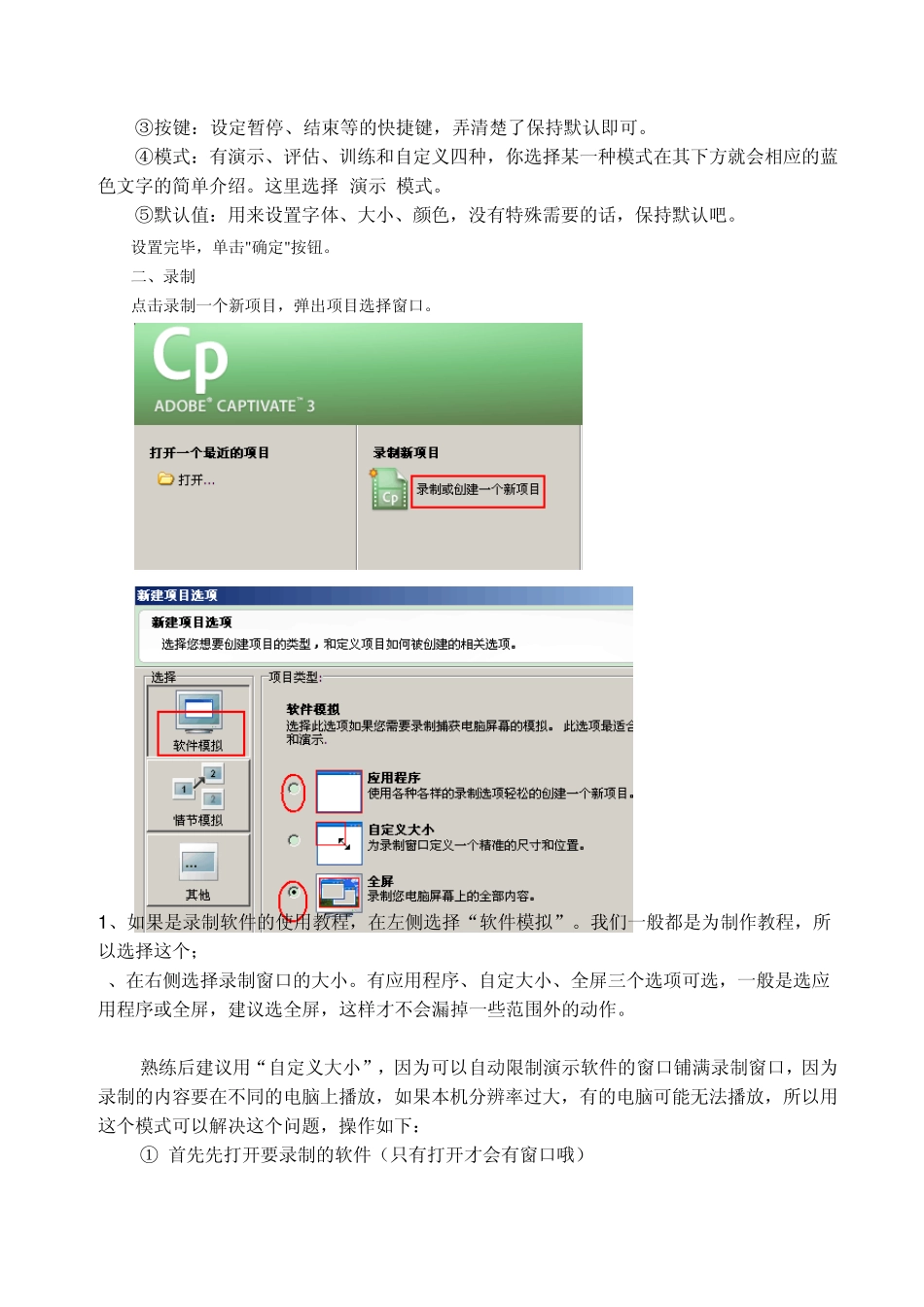屏幕录制工具 Captivate录制教程: Macromedia Captivate是一款屏幕录制软件。使用方法简单,任何人都能够快速创建功能强大的软件演示和培训内容。它可以自动生成Flash格式的交互式内容, 而不需要用户学习Flash,也可以生成exe文件独立播放。 教程: Captivate有两种录制方式:自动和手动。下面以自动录制为例,学习下怎么使用。 一、设置 首先我们来设置一下软件,方便使用时熟练操作。点击菜单编辑选项--首选项:1、全局—保持默认即可。 2、录制选项: ①设置:“自动录制”是指录制的过程中,Captivate会自动指示说明鼠标的每个操作动作,例如单击"确定"按钮时会自动注解"单击确定按钮",默认设置的录制则是选择自动注释提示框的外观。保持本项不变即可。 ②完整运动录制:保持默认。 ③按键:设定暂停、结束等的快捷键,弄清楚了保持默认即可。 ④模式:有演示、评估、训练和自定义四种,你选择某一种模式在其下方就会相应的蓝色文字的简单介绍。这里选择"演示"模式。 ⑤默认值:用来设置字体、大小、颜色,没有特殊需要的话,保持默认吧。 设置完毕,单击" 确定"按钮。 二、录制 点击录制一个新项目,弹出项目选择窗口。 1 、如果是录制软件的使用教程,在左侧选择“软件模拟”。我们一般都是为制作教程,所以选择这个; 2、在右侧选择录制窗口的大小。有应用程序、自定大小、全屏三个选项可选,一般是选应用程序或全屏,建议选全屏,这样才不会漏掉一些范围外的动作。 熟练后建议用“自定义大小”,因为可以自动限制演示软件的窗口铺满录制窗口,因为录制的内容要在不同的电脑上播放,如果本机分辨率过大,有的电脑可能无法播放,所以用这个模式可以解决这个问题,操作如下: ① 首先先打开要录制的软件(只有打开才会有窗口哦) ② 选择自定义大小—确定。 ③单击“预设大小”按钮。 在弹出的菜单中选择需要的分辨率。一般选择800×600。 接着点“选择一个您想录制的窗口”,选中我们想要录制的软件,比如这里选择“屏幕录制 Captivate教程”。 然后点击右侧的“紧贴适合”按钮,所选择的软件窗口就被迫调整到红色框中了。 再点击下面的高级。选择中文,否则录制的文字提示是英语的。 ④点击录制即可开始录制,如果要录制麦克的声音选中“录制讲述”可同步录入麦克风声音。 下面我们就可以了对软件进行正常的操作,Captivate就自动帮我们录下了动作,其间您可以听到清脆的照相机快门的声音。 录制完毕后...